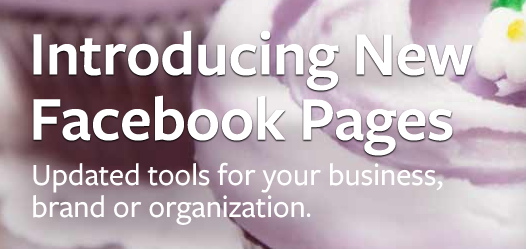
หลังจากที่ปล่อยให้รูปแบบ Facebook Timeline เข้ามาแปลงหน้าตาของ Facebook ส่วนบุคคลกันแล้ว คิวต่อไปก็ถึงเวลาของ Facebook Page (หรือเราเรียกติดปากกันว่า Fanpage) ที่จะแสดงผลหน้าจอในแบบ Timeline ซึ่งตอนนี้เรายังเห็นบาง Page ยังเป็นแบบเดิม และบาง Page ก็มีการเปลี่ยนแปลงกันบ้างแล้ว?แต่ทาง Facebook ได้ออกมายืนยันว่าจะทำการเปลี่ยนทุกๆ Facebook Page ให้มาแสดงผลเป็นแบบ Timeline ทั้งหมดภายในสิ้นเดือนมีนาคมนี้
จากบทความ New Look for Facebook Page ที่เอเยนซี่ต้องปรับตัว เลยทำให้ผมไปเจอ?Infographics ที่น่าจะตอบโจทย์เรื่องนี้ได้ค่อนข้างดี ซึ่งอธิบายความสามารถและแนวทางในการจัดการหน้า Page แบบใหม่สำหรับผู้ดูแลหน้า Page ของแบรนด์ว่าสามารถทำอะไรได้บ้างบนนี้
รูป Cover และ Profiles
Cover คือส่วนแรกที่เห็นความเปลี่ยนแปลงอย่างชัดเจน และสะดุดตามากที่สุด เนื่องจากว่าขนาดของรูปที่ใหญ่ขึ้น ซึ่งสามารถให้พื้นที่ในการนำเสนอสินค้าและบริการของเจ้าของ Page ได้อย่างจุใจ
รูปที่ใช้กับทั้ง Cover และ Profiles ควรเป็นรูปที่สื่อและบ่งบอกแบรนด์ของเราอย่างชัดเจน โดยห้ามมีการนำเสนอข้อความโฆษณารวมไปถึงส่วนลดหรือราคาที่ต้องการจะโปรโมทเป็นข้อความไว้ในรูป เช่น ลดทั้งร้าน 50% หรือห้ามมีการทำลูกศรชี้นำให้กด Like ในภาพ ซึ่งทั้งหมดนี้เกิดจากข้อห้ามของทาง Facebookเองล้วนๆ
ความกว้างของรูปที่จะใช้ทำ Cover ไม่ควรต่ำกว่า 399 พิกเซล เพื่อจะให้เลือกภาพนั้นแสดงบนหน้าได้เต็มพื้นที่ที่มีให้?แต่เราสามารถเลี่ยงการผิดข้อห้ามได้ด้วยการแปะ QR Code เพื่อ Link ไปที่เว็บไซต์ที่เราต้องการโฆษณาได้แทน แต่สิ่งที่ผมเห็นว่าควรใช้ก็คือ รูปที่สื่อว่าขายอะไรแบรนด์แบบไม่ต้องเสียเวลาตีความหมาย
ส่วนรูป Profile ควรเป็น Logo ของบริษัทหรือแบรนด์ที่เห็นชัดเจน หรืออาจประยุกต์เป็นส่วนหนึ่งของรูป Cover เพื่อให้มีความต่อเนื่องและสวยงามได้ โดยขนาดจะเป็น 125 x 125 พิกเซล
และปุ่มสุดท้ายซึ่งถูกเพิ่มมาใหม่ใน Facebook Page Timeline คือ Message เป็นปุ่มที่คนที่เข้ามาเยี่ยมชมหน้า Page สามารถส่งข้อความหาผู้ดูแล Page ได้โดยตรง รวมไปถึงปุ่มฟันเฟืองที่จะให้ผู้ที่เข้ามาแจ้งไปทาง Facebook ว่าเป็น Page ไม่เหมาะสม, Share Page นี้บน Wall ของคนที่เข้ามาอ่าน รวมทั้ง Add เข้า Favourite ส่วนตัวของคนที่เข้ามาชมได้
Page Tabs
เป็นแถบที่อยู่ถัดลงมาจากรูป Cover แบ่งเป็น 2 ส่วน
- About เป็นส่วนในการบอกระบุประเภทของสินค้าและบริการของ Page ซี่งเป็นการเลือกตั้งแต่การสร้าง Page ในครั้งแรกแล้ว และรายละเอียดของธุรกิจว่าทำอะไรบ้าง จะใช้คำอธิบายสั้นๆ ได้ใจความ รวมถึงอาจจะใส่เว็บไซต์ของร้านรวมไปถึงช่องทางในการติดต่อร้านค้าหรือสินค้านอกจากบน Facebook นี้ อาทิ เบอร์โทรศัพท์, email ทั้งนี้ก็เพื่อให้ผู้ที่เข้ามาดูสามารถหาช่องทางการติดต่อได้ในหน้าแรกเลย โดยไม่ต้องคลิกเปลี่ยนไปหน้าอื่น
- Custom Tabs เป็นส่วนที่สามารถเลือกมาแสดงบนหน้าจอ โดยมาตรฐานจะมี Photos, จำนวนคนกด Like, Events, Video, Notes และสามารถสร้างเพิ่มขึ้นมาอีกได้ โดยหากมี App ที่สามารถ ก็สามารถเพิ่ม Tabs สำหรับ App ได้เพื่อเป็นทางลัด (Shortcut) ในการเข้าใช้งาน App ได้ และสามารถใส่รูปที่ Tabs นั้นได้ โดยขนาดรูปต้องไม่เกิน 111 x 74 พิกเซล และขนาดไม่เกิน 5 MB ซึ่งเราสามารถต่อยอดกับภาพ Cover ของเราได้อีกด้วย
สำหรับบน Custom Tabs นั้น สามารถย้ายตำแหน่งของแต่ละ Tab ได้ ยกเว้น Photos ที่จะอยู่ได้เฉพาะตำแหน่งแรกเท่านั้น สามารถกดดูได้จากปุ่มด้านขวาของ Tabs ที่ 4
- Pin Post – การปักหมุดข้อความที่เราต้องการให้คนที่เข้ามาดูได้เห็นก่อน ซึ่งอาจเป็นข่าวสารหรือเป็นโปรโมชั่นต่างๆ ที่ต้องการแจ้งให้คนที่ติดตามทราบ
การเลือกข้อความปักหมุด ทำได้โดยกดปุ่ม Edit ที่กล่องข้อความแล้วเลือก Pin to Top โดยเมื่อเลือกแล้ว ตำแหน่งของข้อความที่ถูกปักหมุดจะอยู่ที่ข้อความแรกด้านซ้ายมือ สามารถดูได้จากสัญลักษณ์ริบบิ้นสีส้ม นั่นคือการปักหมุด - Change Post Date – เราสามารถเปลี่ยนแปลงวันที่ในการ Post ได้
- Highlight – โดยปกติแล้วข้อความจะมีการแสดงสลับซ้ายขวา แต่หากเราเลือกให้ข้อความนั้นเป็น Highlight ข้อความนั้นก็จะแสดงบนหน้าจอโดยกินพื้นที่ทั้ง 2 ข้าง
- Milestone – เหมาะกับบริษัทหรือแบรนด์ที่อยากจะเน้นเหตุการณ์สำคัญๆ ที่เกิดขึ้น สามารถสร้าง Milestone ด้วยปุ่มบริเวณการ Post ข้อความ โดยเราสามารถระบุเหตุการณ์, วันเดือนปี, รูปภาพ รวมถึงรายละเอียดอื่นๆ เพื่อใส่เข้าไปใน Milestone
- Notifications – ข้อความทั้งหมดที่เกิดขึ้นบนหน้า Page
- Messages – รวมข้อความที่ถูกส่งมาจากผู้ใช้งาน
- New Likes – รายชื่อคนที่กด Like บนหน้า Page ล่าสุด
- Insights – สถิติการเข้าถึงในหน้า Page
- Page Tips – เป็นการรวมเคล็ดลับในการใช้งานหน้า Page ซึ่งเหมาะสำหรับมือใหม่หัดใช้งาน
ที่มา: timothybrand.com, Facebook?